Sideload es una pequeña utilidad excelente que, cuando se instala, hace que sea increíblemente sencillo instalar aplicaciones Flatpak en Elementary OS. Siga este tutorial mientras repasamos cómo configurar la herramienta para su sistema.
Nota: el uso de Sideload requiere la última versión absoluta de Elementary OS (versión 5.0 Juno). Por favor, antes de intentar seguir el tutorial, siga estas instrucciones para aprender cómo actualizar Elementary 4.0 a 5.0.
Tabla de contenido
Habilite la compatibilidad con Flatpak en el sistema operativo elemental
Para poder utilizar la herramienta Sideload en su PC Elementary OS, debe tener el protocolo Flatpak configurado en su sistema. Para configurarlo, abra una ventana de terminal presionando Ctrl + Alt + T o Ctrl + Shift + T, e instale el paquete flatpak.
sudo apt install flatpak
El comando anterior debería ser suficiente para que el tiempo de ejecución de Flatpak funcione en su PC con sistema operativo elemental. Sin embargo, si tiene problemas, consulte nuestra guía sobre cómo habilitar Flatpak. Asegúrese también de leer el sitio web de Flatpak para obtener más información.
Instalar Sideload en el sistema operativo elemental
Sideload ha estado en desarrollo para Elementary OS durante aproximadamente 6 meses. Sin embargo, todavía no está disponible en AppCenter. Como resultado, la única forma de obtener acceso a Sideload es descargar el código fuente, compilarlo e instalarlo.
Nota: aunque Sideload está dirigido a Elementary OS, es posible instalarlo en otros sistemas operativos Linux, siempre que se cumplan las dependencias. Para obtener más información sobre qué dependencias se necesitan, haga clic en esta página aquí.
Para iniciar la instalación de Sideload en Elementary OS, primero debe instalar todas las dependencias. Abra una ventana de terminal presionando Ctrl + Alt + T o Ctrl + Shift + T en el teclado. Luego, desde allí, use el comando Apt para cargar las dependencias.
sudo apt install git libflatpak-dev libgranite-dev libgtk-3-dev libxml2-dev meson valac
Después de instalar todas las dependencias necesarias para Sideload en su PC con sistema operativo elemental, ejecute una actualización e instale los últimos parches. Las últimas actualizaciones ayudarán a que la compilación del software sea más fluida.
sudo apt update sudo apt upgrade -y
Después del proceso de actualización, use el comando git clone para descargar el código fuente de Sideload en su PC con Elementary OS.
git clone https://github.com/elementary/sideload.git
Una vez que se haya descargado el código, mueva la ventana de la terminal a la carpeta «sideload» usando el comando de CD a continuación.
cd sideload
Dentro del directorio «sideload», use el comando meson build para configurar el entorno de compilación del software.
meson build --prefix=/usr
Cuando el comando meson build haya terminado de configurar el entorno de compilación, muévase a él con el comando CD a continuación.
cd build
En el entorno de compilación de Sideload, ejecute el comando ninja para compilar el código fuente. Tenga en cuenta que, según las especificaciones de hardware de su PC con sistema operativo elemental, el proceso de compilación puede llevar un poco de tiempo. ¡Se paciente!
ninja
Siguiendo el comando ninja, el software está compilado y listo para funcionar. En este punto, el software debe instalarse en el sistema de archivos raíz de su sistema Elementary OS. Para hacer eso, use el comando de instalación ninja a continuación.
sudo ninja install
Puede probar que Sideload está funcionando ejecutando io.elementary.sideload en la terminal, pero tenga cuidado, ¡ejecutarlo desde la línea de comandos no abre la interfaz GUI!
io.elementary.sideload
Uso de Sideload para instalar aplicaciones Flatpak en Elementary OS
La aplicación Sideload funciona con archivos Flatpak REF descargados de la tienda Flatpak Flathub. Para instalar cualquier aplicación Flatpak en su PC Elementary OS, siga las instrucciones paso a paso a continuación.
Paso 1: dirígete al sitio web de Flathub haciendo clic en este Enlace.

Paso 2: En la página de inicio de Flathub, haga clic en el botón de búsqueda en la parte superior derecha de la página. Desde allí, haga clic en el cuadro de texto y escriba el nombre del programa que desea instalar. En este ejemplo, usaremos Skype.
Paso 3: Seleccione la aplicación que desea instalar en los resultados de búsqueda para ir a su página en el sitio web de Flathub.
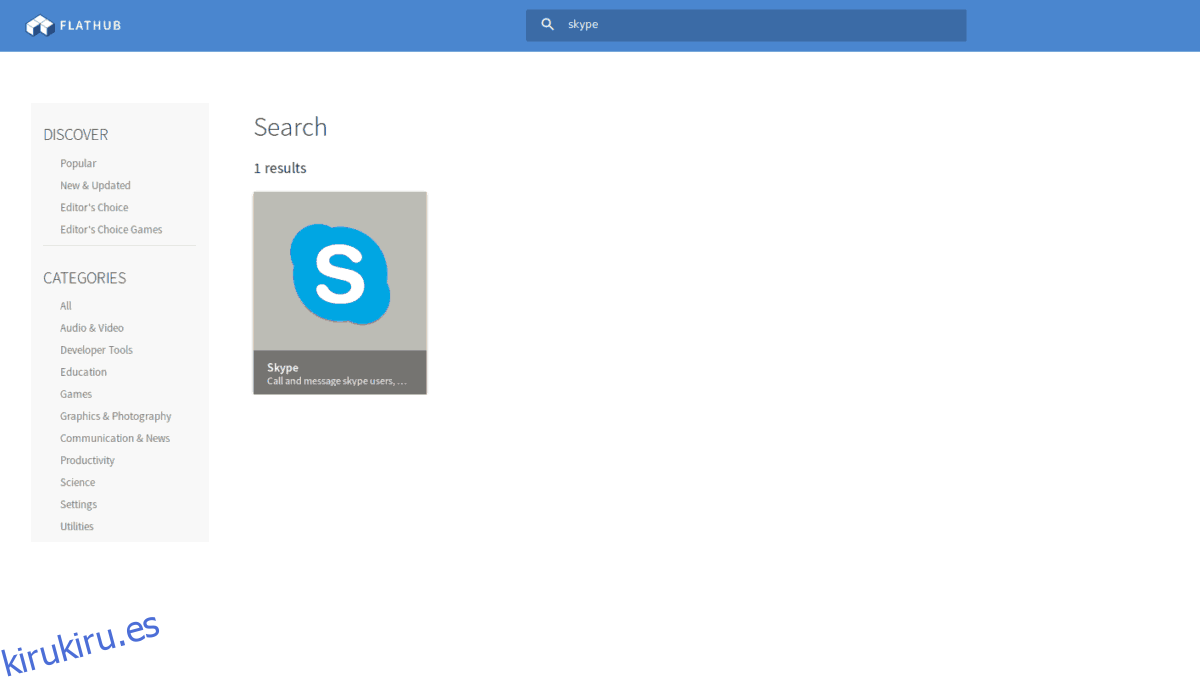
Paso 4: Después de dirigirse a la página Flathub de la aplicación, busque el botón «instalar» y haga clic en él con el mouse. Al seleccionar el botón «Instalar», se descargará el archivo REF de Flatpak a su computadora en la carpeta «Descargas».
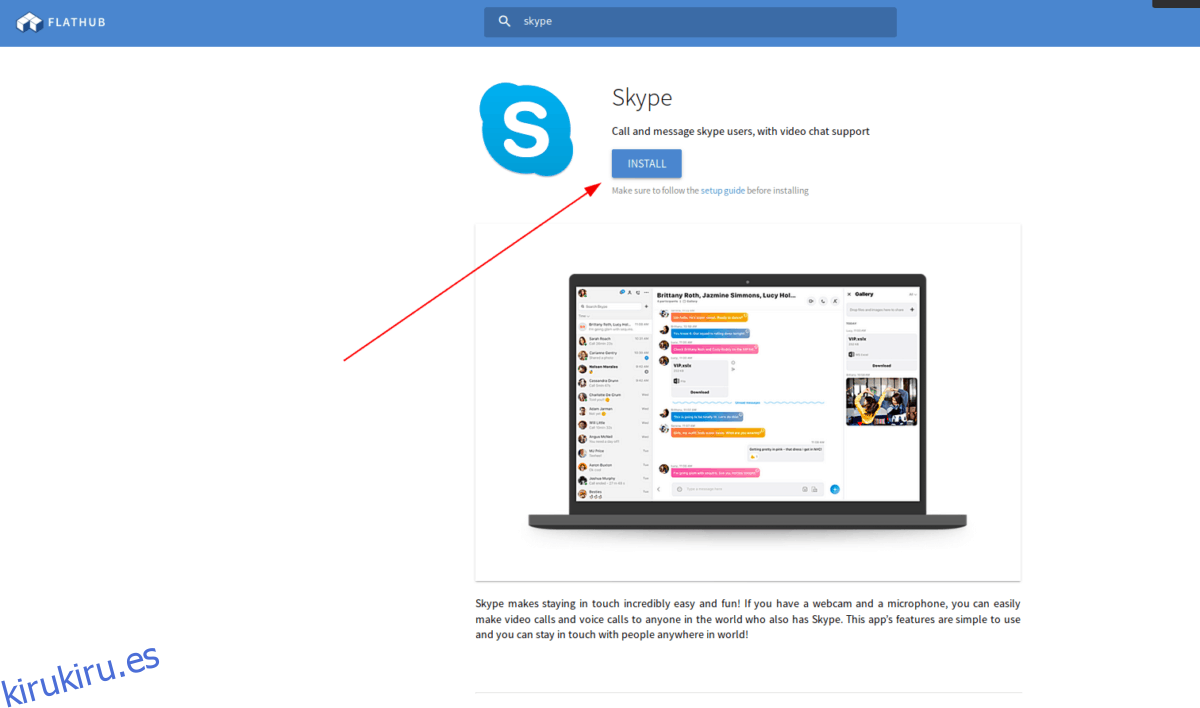
Paso 5: haga clic en el botón «Aplicaciones» y busque «Archivos». Luego, inicie la aplicación «Archivos» en el escritorio de Elementary OS.
Paso 6: Dentro de la aplicación “Archivos”, ubique la carpeta “Descargas” y selecciónela con el mouse para acceder al archivo REF descargado de Flatpak.
Paso 7: Dentro de la carpeta «Descargas», haga doble clic en el archivo REF de Flatpak. O haga clic derecho sobre él y seleccione «Descarga lateral» para abrirlo.
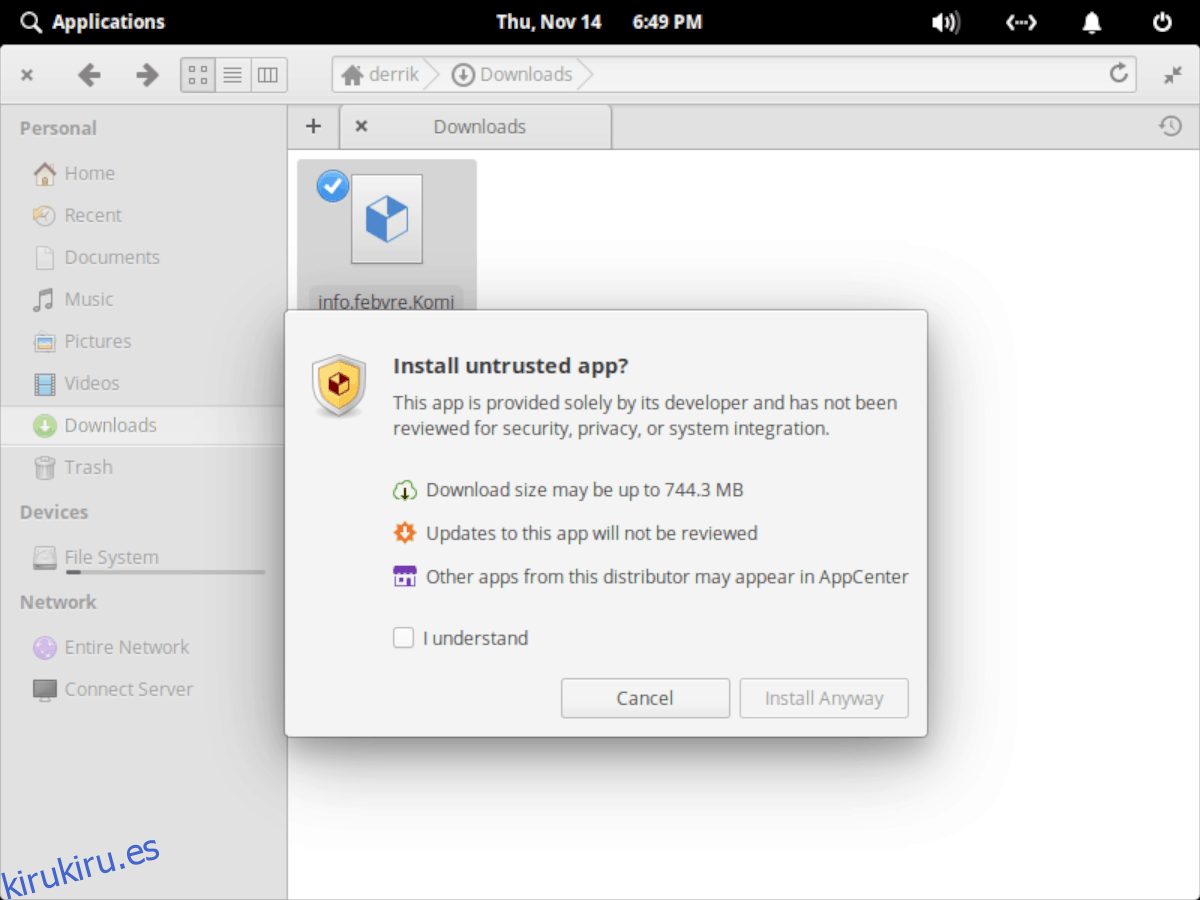
Paso 8: Con el archivo Flatpak REF abierto en Sideload, aparecerá un mensaje. Este mensaje le preguntará si desea «instalar una aplicación que no sea de confianza». Marque el botón «Comprendo» y seleccione «Instalar de todos modos».
Paso 9: Permita que su aplicación Flatpak se instale desde la tienda Flathub.
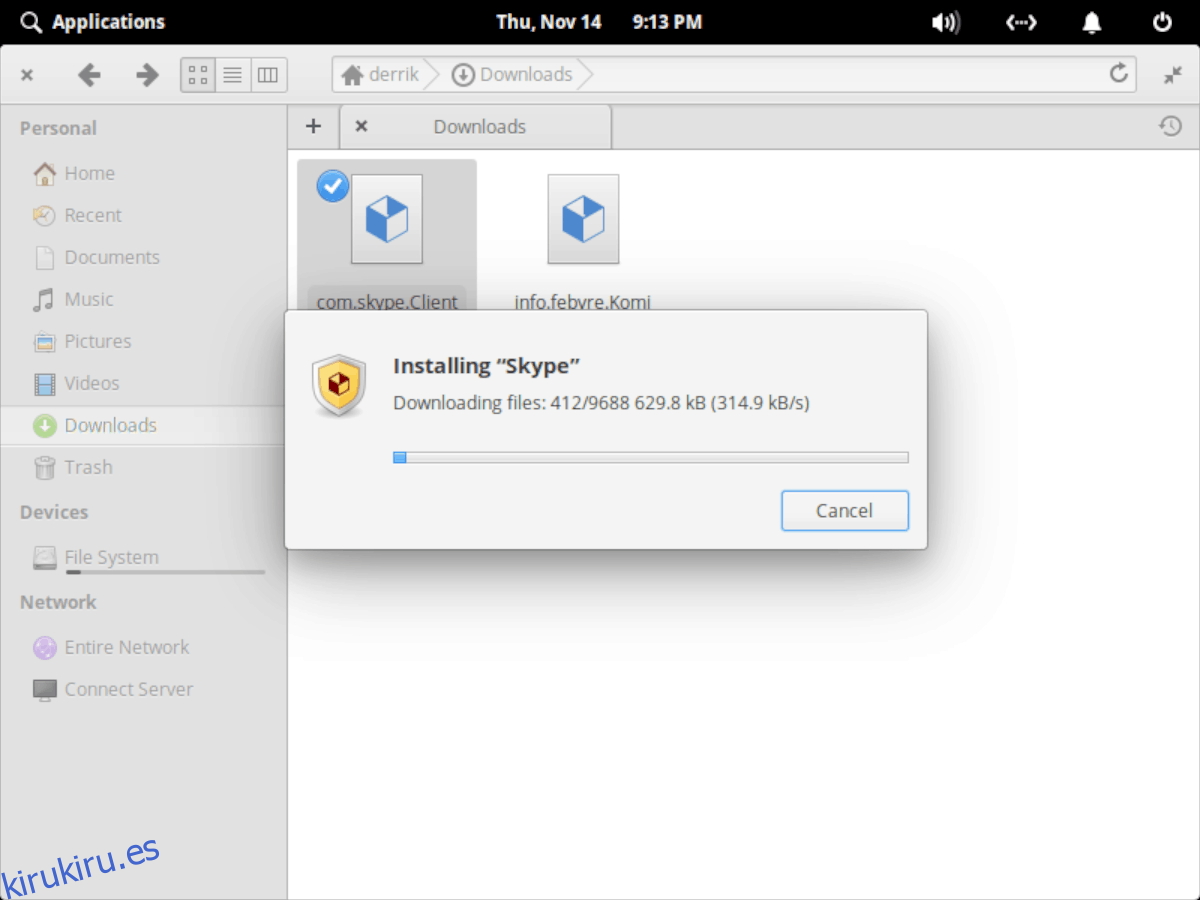
Cuando su aplicación termine de instalarse con Sideload, podrá acceder a ella en el menú «Aplicaciones».
